Nuta
Dostęp do tej strony wymaga autoryzacji. Możesz spróbować się zalogować lub zmienić katalog.
Dostęp do tej strony wymaga autoryzacji. Możesz spróbować zmienić katalogi.
W tym artykule pokazano, jak skonfigurować i zarządzać szyfrowaniem danych dla usługi Azure Database for MySQL ze szczególnym uwzględnieniem szyfrowania danych spoczywających, które chroni dane przechowywane w bazie danych.
W tym artykule dowiesz się, jak:
- Ustawianie szyfrowania danych dla usługi Azure Database for MySQL.
- Konfigurowanie szyfrowania danych na potrzeby przywracania.
- Konfigurowanie szyfrowania danych dla serwerów repliki.
Konfiguracja dostępu do usługi Azure Key Vault obsługuje teraz dwa typy modeli uprawnień — kontrolę dostępu opartą na rolach platformy Azure i zasady dostępu do magazynu. W artykule opisano, jak skonfigurować szyfrowanie danych dla usługi Azure Database for MySQL przy użyciu polityki dostępu do Key Vault.
Możesz wybrać korzystanie z Azure RBAC jako modelu uprawnień, żeby udzielić dostępu do Azure Key Vault. Aby to zrobić, potrzebujesz wbudowanej lub niestandardowej roli, która ma następujące trzy uprawnienia i którą przypiszesz za pomocą "przypisania ról" w zakładce Kontrola dostępu (IAM) w Keyvault.
- KeyVault/skarbce/klucze/opakowanie/akcja
- KeyVault/vaults/keys/unwrap/action
- KeyVault/vaults/keys/read - Odczyt kluczy w KeyVault W przypadku HSM zarządzanego przez Azure Key Vault należy również przypisać rolę "Managed HSM Crypto Service Encryption User" w RBAC.
Typy szyfrowania
Usługa Azure Database for MySQL obsługuje dwa podstawowe typy szyfrowania, aby chronić dane. Szyfrowanie danych w spoczynku zapewnia, że wszystkie dane przechowywane w bazie danych, w tym kopie zapasowe i dzienniki, są chronione przed nieautoryzowanym dostępem poprzez ich szyfrowanie na dysku. Szyfrowanie podczas przesyłania (nazywane również szyfrowaniem komunikacji) zabezpiecza dane przesyłane między aplikacjami klienckimi a serwerem bazy danych, zwykle przy użyciu protokołów TLS/SSL. Razem te typy szyfrowania zapewniają kompleksową ochronę danych zarówno podczas ich przechowywania, jak i ich przesyłania.
- Szyfrowanie w spoczynku: chroni dane przechowywane w bazie danych, kopiach zapasowych i dziennikach. Jest to główny cel tego artykułu.
- Szyfrowanie komunikacji (szyfrowanie podczas przesyłania): chroni dane podczas podróży między klientem a serwerem, zazwyczaj przy użyciu protokołów TLS/SSL.
Wymagania wstępne
- Konto platformy Azure z aktywną subskrypcją.
- Jeśli nie masz subskrypcji platformy Azure, przed rozpoczęciem utwórz bezpłatne konto platformy Azure.
> [! UWAGA] > Za pomocą bezpłatnego konta platformy Azure możesz teraz bezpłatnie wypróbować usługę Azure Database for MySQL — elastyczny serwer przez 12 miesięcy. Aby uzyskać więcej informacji, zobacz Używanie bezpłatnego konta platformy Azure do bezpłatnego wypróbowania usługi Azure Database for MySQL — serwer elastyczny bezpłatnie.
Ustawianie odpowiednich uprawnień dla operacji kluczy
- W usłudze Key Vault wybierz pozycję Zasady dostępu, a następnie wybierz pozycję Utwórz.
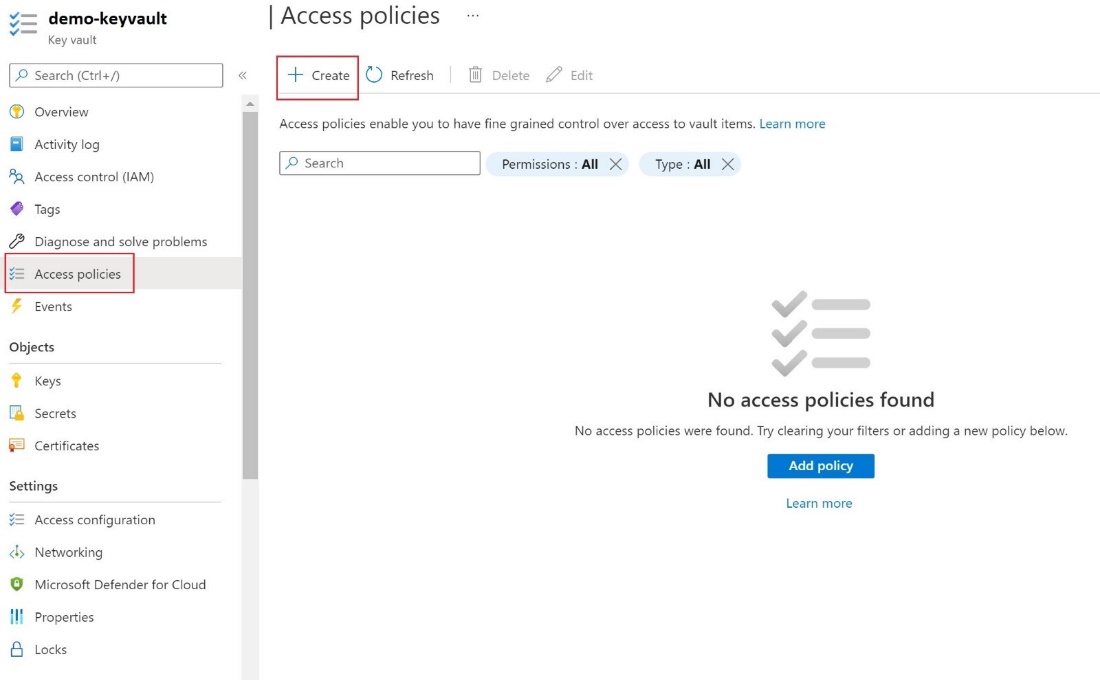
Na karcie Uprawnienia wybierz następujące uprawnienia klucza — Pobierz , Lista , Zawijanie klucza , Odpakuj klucz.
Na karcie Podmiot zabezpieczeń wybierz tożsamość zarządzaną przypisaną przez użytkownika.
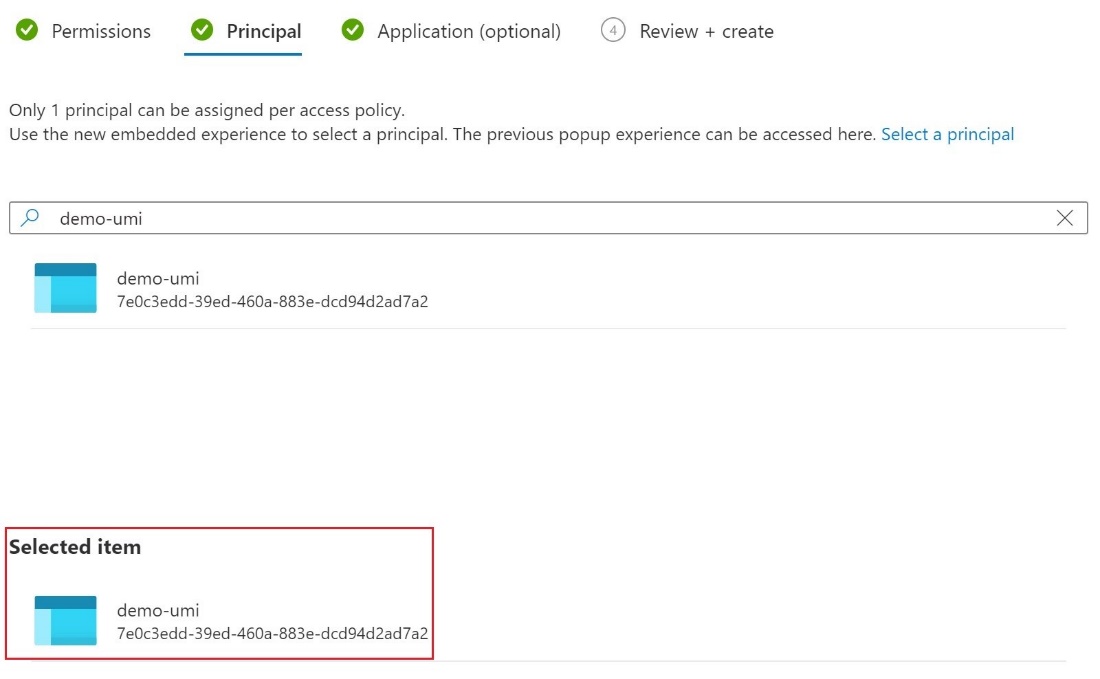
- Wybierz pozycję Utwórz.
Konfigurowanie klucza zarządzanego przez klienta
Aby skonfigurować klucz zarządzany przez klienta, wykonaj następujące kroki.
- W portalu przejdź do wystąpienia serwera elastycznego usługi Azure Database for MySQL, a następnie w obszarze Zabezpieczenia wybierz pozycję Szyfrowanie danych.
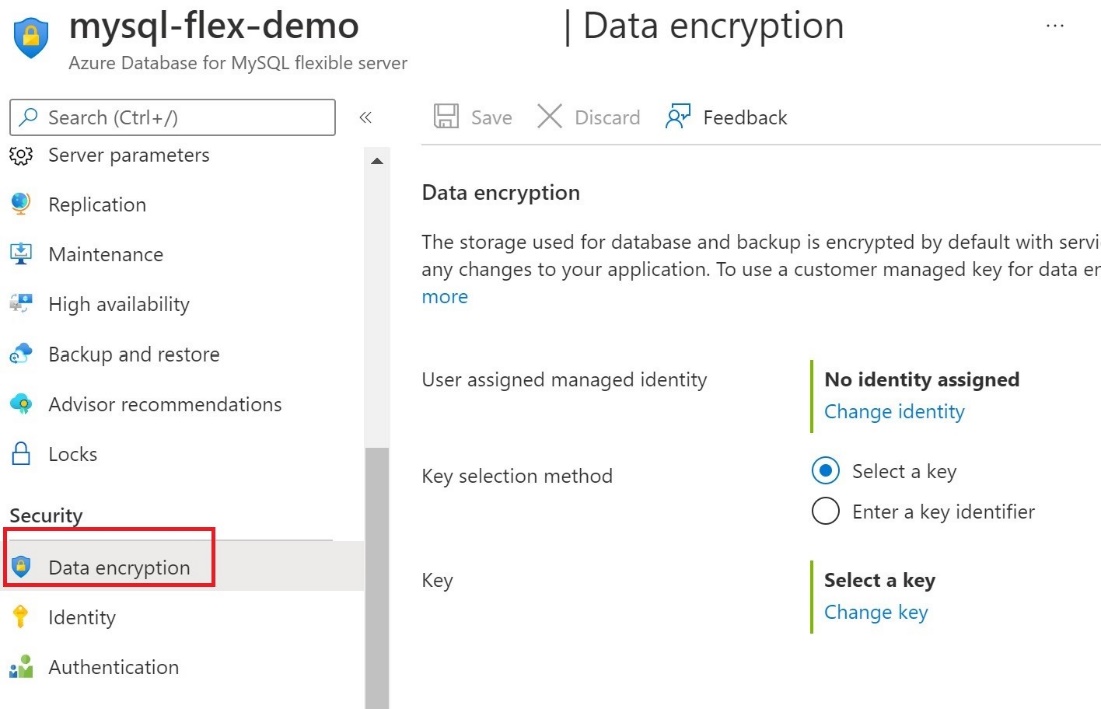
Na stronie Szyfrowanie danych w obszarze Brak przypisanejtożsamości wybierz pozycję Zmień tożsamość ,
W oknie dialogowym Wybieranie tożsamości zarządzanej przypisanej przez użytkownika* wybierz tożsamość demo-umi, a następnie wybierz pozycję Dodaj**.
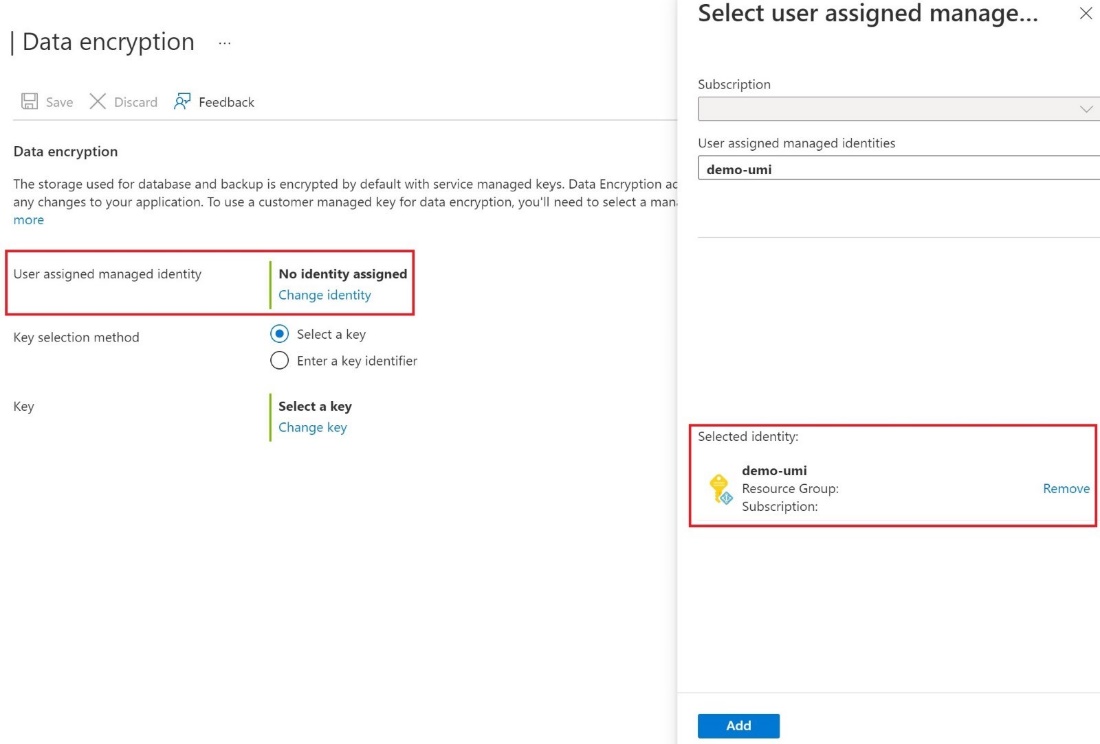
- Po prawej stronie metody wyboru klucz wybierz klucz i określ magazyn kluczy i parę kluczy lub wybierz pozycję Wprowadź identyfikator klucza.
- Wybierz pozycję Zapisz.
Używanie szyfrowania danych do przywracania
Aby użyć szyfrowania danych w ramach operacji przywracania, wykonaj następujące kroki.
- W witrynie Azure Portal przejdź do strony Przegląd serwera i wybierz pozycję Przywróć. 1. Na karcie Zabezpieczenia należy określić tożsamość i klucz.
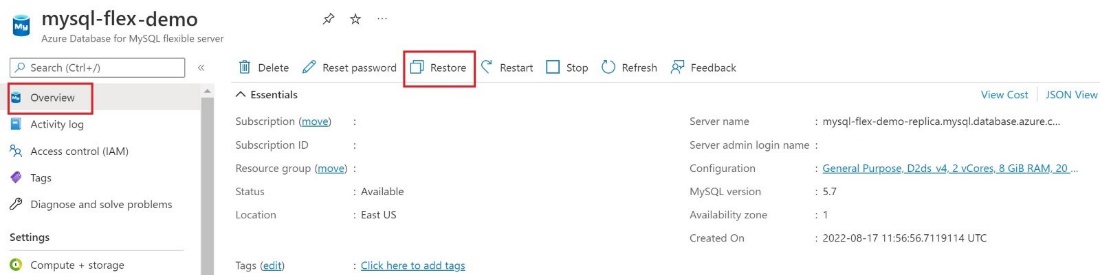
- Wybierz pozycję Zmień tożsamość i wybierz tożsamość zarządzaną przypisaną przez użytkownika, a następnie wybierz pozycję Dodaj, aby wybrać klucz , możesz wybrać magazyn kluczy i parę kluczy lub wprowadzić identyfikator klucza.
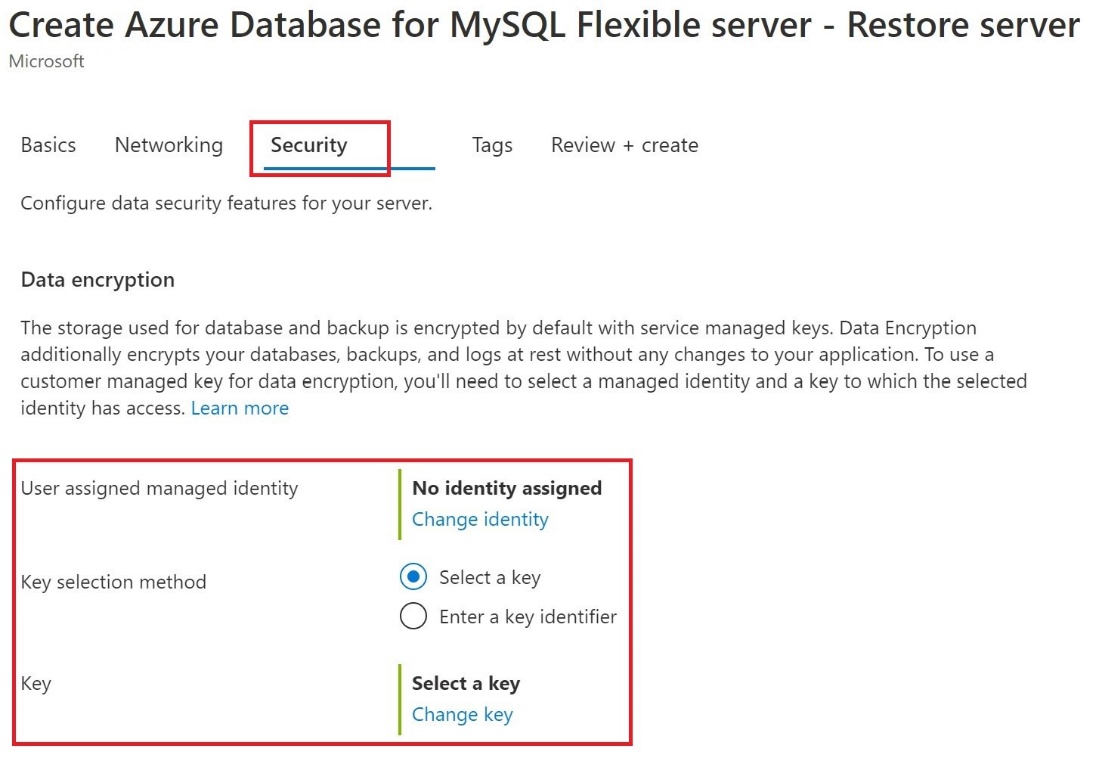
Używanie szyfrowania danych dla serwerów repliki
Po zaszyfrowaniu wystąpienia serwera elastycznego usługi Azure Database for MySQL za pomocą klucza zarządzanego klienta przechowywanego w usłudze Key Vault każda nowo utworzona kopia serwera jest również szyfrowana.
- Aby przeprowadzić replikację konfiguracji, w obszarze Ustawienia wybierz pozycję Replikacja, a następnie wybierz pozycję Dodaj replikę.
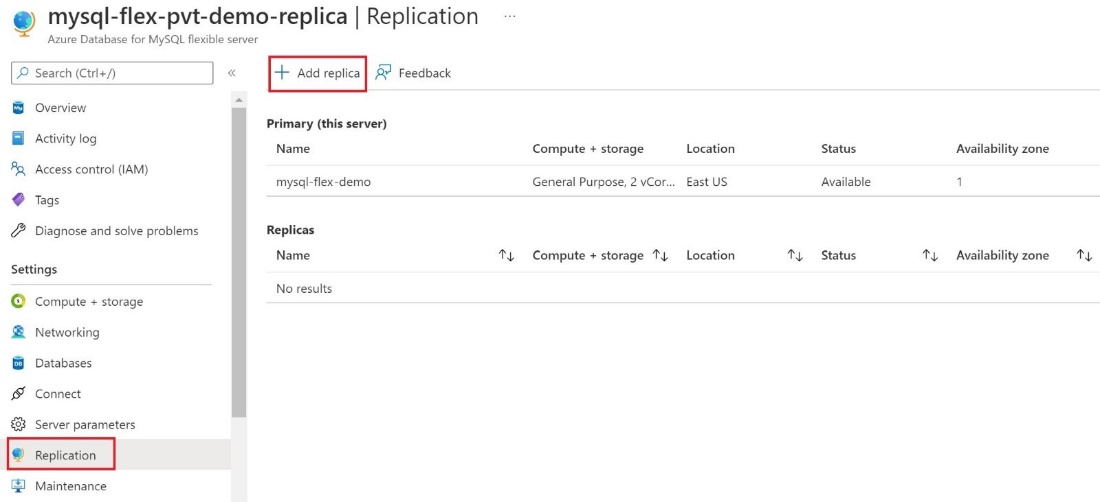
- W oknie dialogowym Dodawanie serwera repliki do usługi Azure Database for MySQL wybierz odpowiednią opcję Obliczenia i magazyn , a następnie wybierz przycisk OK.
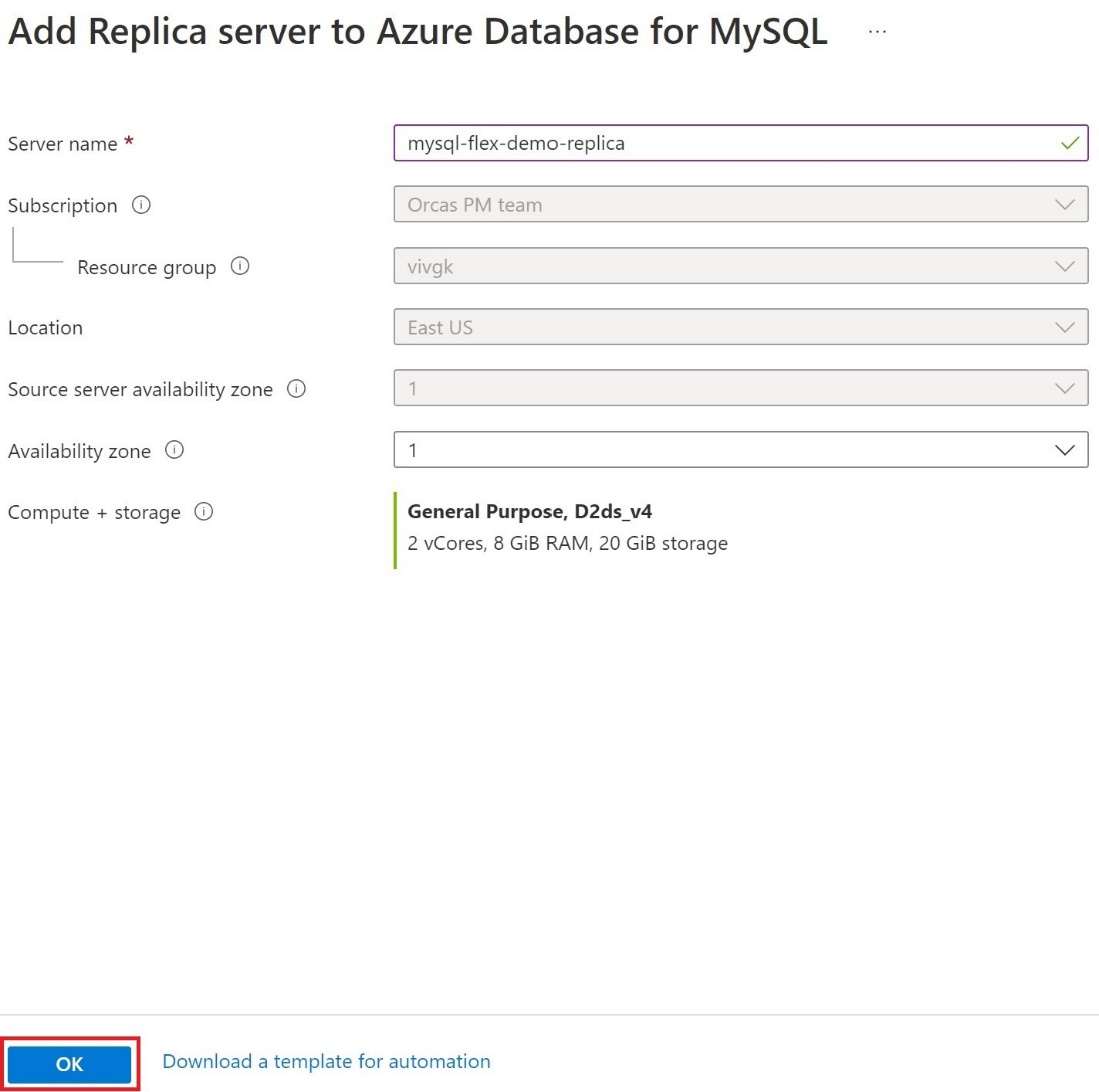
> [! WAŻNE] Podczas próby zaszyfrowania serwera elastycznego usługi Azure Database for MySQL przy użyciu klucza zarządzanego przez klienta, który ma już repliki, zalecamy skonfigurowanie co najmniej jednej repliki przez dodanie tożsamości zarządzanej i klucza.
